Az Alexa az Amazon mesterséges intelligenciájával működő virtuális asszisztens, amely számos feladatban segíthet. Az Alexa egyik legfontosabb jellemzője, hogy képes csatlakozni az otthoni WiFi hálózathoz, lehetővé téve ezzel az intelligens otthoni eszközök vezérlését, zenelejátszást és még sok minden mást.
Egyes felhasználóknak azonban gondot okozhat az Alexa WiFi hálózathoz való csatlakoztatása az Alexa alkalmazás használata nélkül.
Ebben az útmutatóban lépésről-lépésre ismertetjük, hogyan csatlakoztathatja az Alexát a WiFi hálózathoz az Alexa alkalmazás használata nélkül.
| Kérdések | Magyarázat |
| Miért csatlakozna Alexa a Wi-Fihez alkalmazás nélkül? | Ha a készülék nem kompatibilis. Ha a telefonján nincs elég hely. Ha a készülék operációs rendszere túl régi. Ha az eszköze nem felel meg az Alexa alkalmazáshoz való csatlakozás követelményének. |
| Hogyan csatlakoztathatom Alexát új wi-fihez az Alexa alkalmazás használata nélkül? | Jelentkezzen be az Amazon Alexa fiókjába. Hozzon létre egy Amazon fiókot, ha még nem rendelkezik ilyennel. Konfigurálja az Alexa készülékét. Kapcsolja be az Alexa készülékét. Csatlakoztassa a hálózatot az Alexa készülékéhez. Csatlakoztassa Alexa készülékét az otthoni Wi-Fi hálózathoz. |
Miért csatlakoztassa az Alexát a WiFi-hez alkalmazás nélkül?


Ha hozzáfér az alkalmazáshoz, az Alexa hangszóró – például egy Echo Dot – csatlakoztatása a WiFi-hez gyors és egyszerű folyamat.
Azonban nem használhatja minden nap. Előfordulhat, hogy azért nem tudsz használni egy alkalmazást, mert a készüléked nem kompatibilis vele.
A következő problémákkal valószínűleg találkozhat, amelyek megakadályozzák az Alexa alkalmazás használatát:
Eszközkompatibilitás
Számos eszköz általánosan használhatja az Alexa alkalmazást. Az iOS, az Android és a Fire OS rendszert futtató készülékekre is telepíteni kell tudnia.
Ha nem fér hozzá ezekhez az eszközökhöz, akkor az alkalmazás segítsége nélkül kell csatlakoznia.
Elégtelen hely
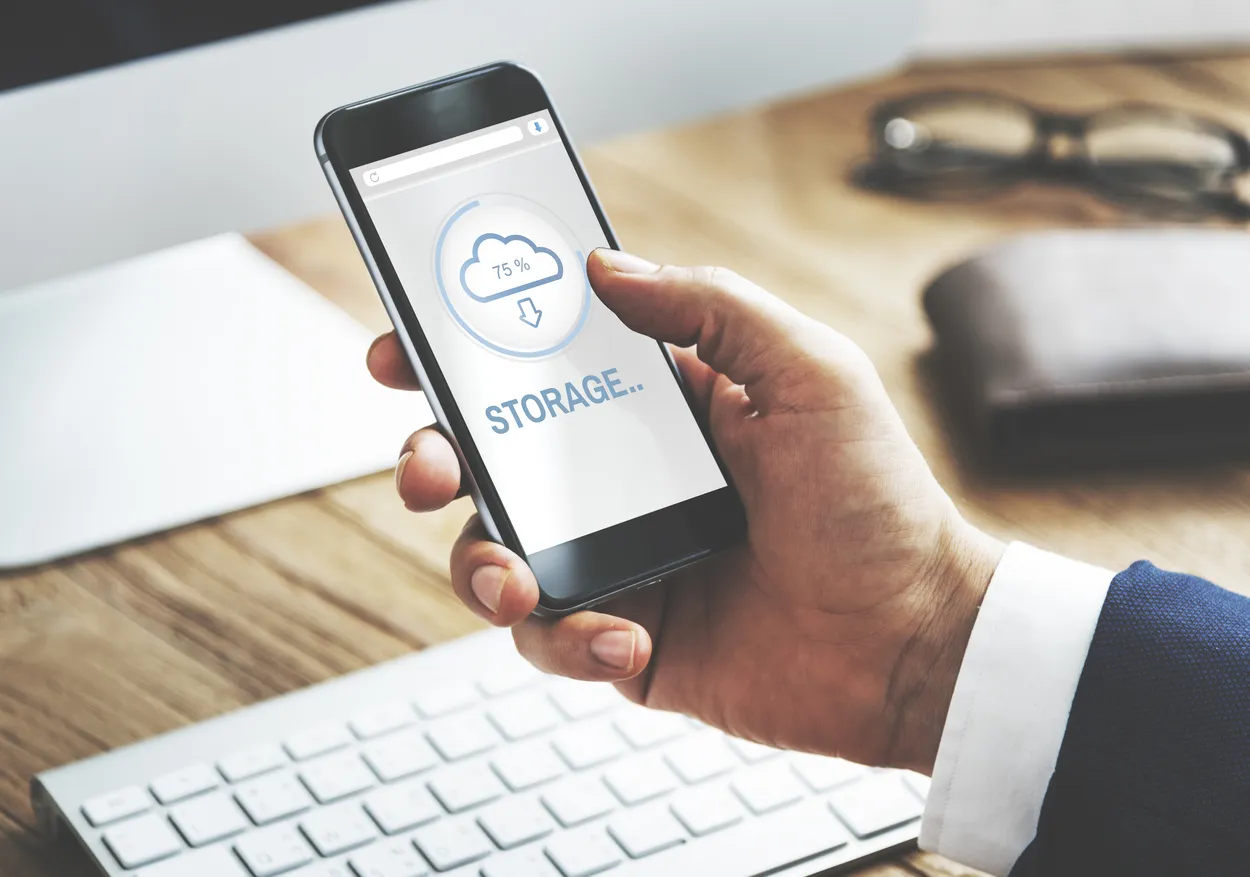
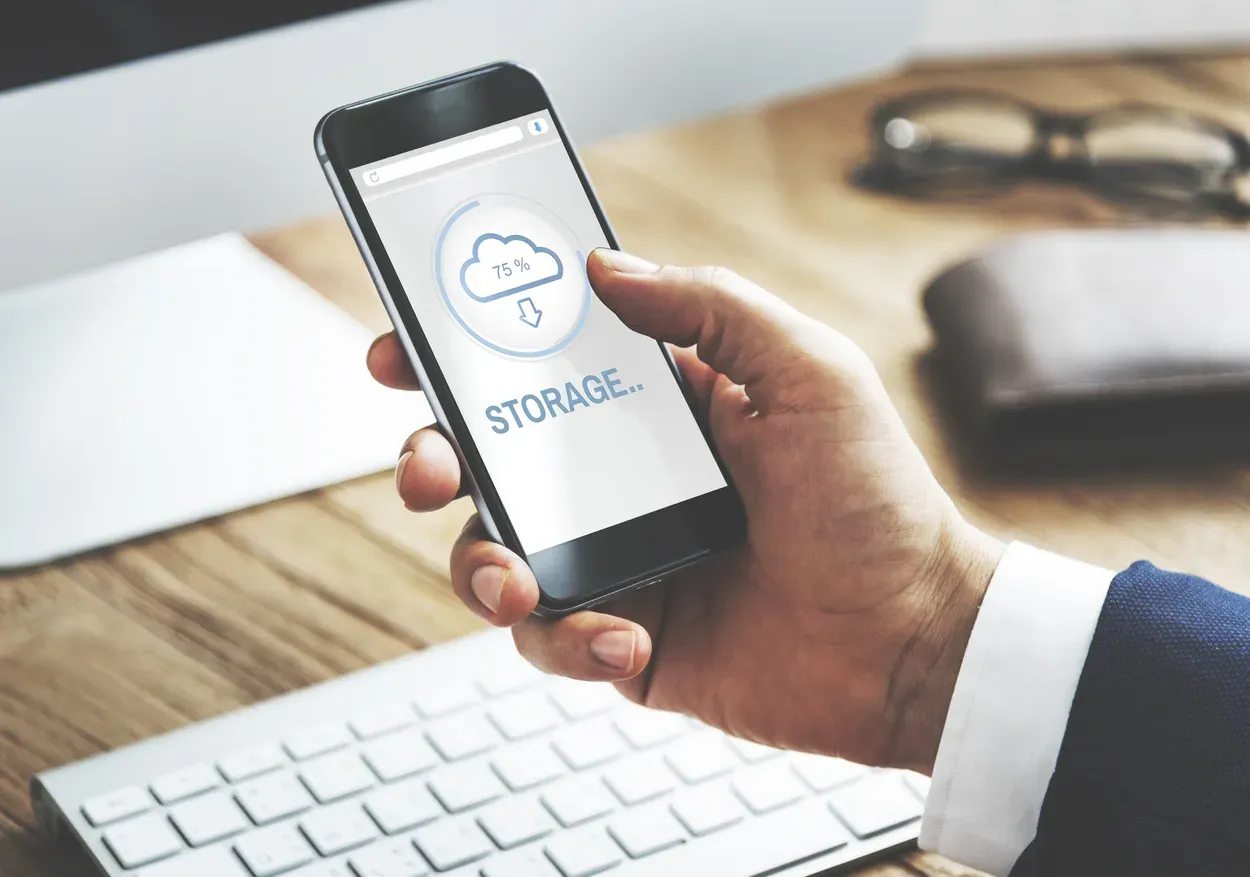
Mobile Storage
Előfordulhat, hogy nincs elég tárhely a telefonján. A készülék nem engedi telepíteni az Alexa alkalmazást, ha nincs elég.
Elavult operációs rendszer
Az Alexa alkalmazás nem könnyen telepíthető a régebbi készülékekre, mivel azok operációs rendszere elavult. A hatékony telepítéshez győződjön meg róla, hogy telefonja vagy Fire TV-je frissítve van.
Hardveres korlátozások
Az Alexa alkalmazásnak minimális rendszerkövetelménye van. Nem tudja telepíteni az Alexa alkalmazást a készülékére, ha az nem felel meg a követelményeknek.
Az Alexa alkalmazás készülékre telepítésének legnagyobb akadályai a fent felsoroltak.
Hogyan csatlakoztathatom Alexát a WiFihez az Alexa alkalmazás használata nélkül?
Az Alexa az alkalmazás nélkül is képes csatlakozni a WiFi-hez. Ehhez azonban néhány további lépésre lesz szükség. Mivel azonban továbbra is használhatod a hangszóróidat Alexa segítségével, ez nem igazán jelent problémát.
Az Alexa készülékek hatékony működéséhez szükség van az internetre. Sajnos hiányoznak az egyszerű csatlakozásokhoz szükséges ethernet-portok.
Mégis, a WiFi hálózat használata a leghatékonyabb megközelítés ahhoz, hogy online legyenek. A jó hír az, hogy néhány egyszerű lépéssel akkor is csatlakoztathatod az internetre, ha nem rendelkezel az alkalmazással.
1. lépés: Jelentkezzen be az Amazon Alexa fiókjába.
A weboldalon keresztül kell csatlakoztatnia a hangszórókat a WiFi-hez, mivel az Alexa alkalmazással ezt nem tudja megtenni.
Ha nem tud hozzáférni az alkalmazáshoz, az Amazon ezt a megkerülési technikát használja.
Az Alexa hangszórók WiFi hálózathoz való csatlakoztatásához kövesse az alábbi lépéseket:
- A számítógépén vagy mobileszközén indítsa el a böngészőt.
- Látogasson el az Alexa weboldalára az alexa.amazon.com címen.
- A bejelentkezéshez adja meg az Amazon-fiókját és jelszavát.
- Ha még nem rendelkezik fiókkal, létrehozhat egy fiókot.
2. lépés: Hozzon létre egy Amazon-fiókot, ha még nincs.


How to create an Amazon Account
Ha most kapta meg Alexa készülékét, gyorsan létrehozhat egyet, ha még nincs Amazon-fiókja.
Ez egy gyors folyamat, amely hasonlóan zajlik, mint a fiók létrehozása más szolgáltatásoknál.
Ha szeretne Amazon-fiókot létrehozni az Alexa készülékéhez, kövesse az alábbi lépéseket:
- A bejelentkezési képernyőn keresse az Új Amazon-fiók létrehozása gombot.
- Nyomja meg a gombot az eljárás elindításához.
- Adja meg a kívánt jelszót, nevet és e-mail címet.
- Az eljárás befejezéséhez kattintson a Folytatás gombra.
3. lépés: Az Alexa eszköz konfigurálása
Az eljárás következő lépése az Amazon fiókba való bejelentkezés után az Alexa eszköz konfigurálása.
Az eljárásnak bármelyik Alexa hangszóró esetében azonosnak kell lennie, beleértve az Echót, a Dotot és a Show-t is.
Az alábbiakban bemutatjuk, hogyan konfigurálhatja készülékét:
- Nyissa meg a böngésző menüjét a bal oldali ablakban.
- Válassza a Beállítások menüpontot.
- Keresse meg az „Új eszköz beállítása” feliratú menüpontot.
- Kezdje el erre kattintva konfigurálni a hangszóróját.
- Válassza ki a készüléket, amelyhez csatlakozni szeretne.
4. lépés: Kapcsolja be az Alexa készülékét.
A készülék bekapcsolásához és a hálózathoz való csatlakozásra való felkészítéséhez kövesse az alábbi lépéseket:
- Kezdje azzal, hogy csatlakoztatja Alexa hangszóróját az elektromos aljzathoz.
- Figyelje meg, hogy a lámpa kigyulladjon.
- Figyelje, hogy a készülék jelzőfénye narancssárga színűvé váljon.
- Miután észrevette a narancssárga fényt, válassza a Folytatás lehetőséget.
5. lépés: Csatlakoztassa a hálózatot az Alexa készülékhez
A kütyüt össze kell kötni a számítógépével, mielőtt csatlakoztathatja az otthoni WiFi-hez.
Ez azért lényeges lépés, mert ebben a lépésben az Alexa készülék megkaphatja a WiFi hálózat beállításait.
Az alábbiakban ismertetjük, hogyan kösse össze számítógépét az Alexa hangszóróval:
- Nyissa meg a számítógépén a hálózati listát.
- Keresse meg azt az új hálózatot, amelyet az Alexa készülék alakított ki.
- Kattintson rá a készülékek összekapcsolásához.
- Figyeljen a kapcsolat lezárására.
6. lépés: Csatlakoztassa az Alexa készüléket az otthoni Wi-Fi-hoz
Végül a folyamat a végére ért. Itt kiválaszthatja a házában jelenleg aktív WiFi-t, hogy Alexa hangszórója csatlakozni tudjon hozzá.
Az Alexa csatlakoztatásához a Wi-Fihez kövesse az alábbi lépéseket:
- Nyissa meg a böngészőt, miután csatlakoztatta számítógépét az Amazon hálózatához.
- Nyomja meg a Folytatás gombot.
- Az Alexa meg fogja keresni az eszközén lévő élő Wi-Fi hálózatokat.
- Válassza ki azt a hálózatot, amelyhez csatlakozni szeretne.
- Adja meg a Wi-Fi biztonsági kulcsát, és válassza a Csatlakozás lehetőséget.
Türelmesnek kell lennie, mivel a csatlakozási folyamat néhány percig eltarthat. Miután a kapcsolat létrejött, tesztelje azt az Alexa utasításával.
Egyéb GYIK
Telefonos alkalmazás nélkül is használható az Alexa?
Válasz: Nem, nem, nem, nem, nem, nem, nem, nem, nem, nem:
Igen, az Alexa telefonos alkalmazás nélkül is használható. Bár a telefonon lévő Alexa alkalmazás használata kényelmesebb módot biztosít az Alexával való interakcióra, az Alexát más kompatibilis eszközökkel, például az Amazon Echo, Echo Dot vagy Echo Show készülékkel is használhatja.
Az Alexa telefonalkalmazás nélküli használatához egyszerűen csak be kell állítania és csatlakoztatnia kell Alexa készülékét az otthoni WiFi hálózatához. A csatlakoztatás után hangutasításokkal kérheti az Alexát számos feladat elvégzésére, például zenelejátszásra, intelligens otthoni eszközeinek vezérlésére, emlékeztetők beállítására és még sok másra.
A telefonon található Alexa alkalmazás használatával azonban olyan fejlettebb funkciókhoz is hozzáférhet, mint például rutinok beállítása, az eszköz beállításainak testreszabása és az Amazon-fiókja kezelése. Tehát bár az Alexa használatához nem szükséges az alkalmazás megléte, az javíthatja a virtuális asszisztenssel kapcsolatos általános élményt.
Miért nem tudom rávenni Alexát, hogy csatlakozzon a WiFi-hez?
Válasz: Azért, mert az Alexa nem tud csatlakozni az Alexa hálózatához:
Több oka is lehet annak, hogy nem tudja elérni, hogy Alexa csatlakozzon a WiFihez:
- Helytelen WiFi hitelesítő adatok: Győződjön meg róla, hogy a megfelelő WiFi hálózat nevét és jelszavát adja meg. Ellenőrizze, hogy nincsenek-e benne gépelési vagy helyesírási hibák.
- Gyenge WiFi jel: Ha a WiFi jel gyenge, az Alexa nehezen tud csatlakozni a hálózathoz. Próbálja meg közelebb vinni az Alexa készüléket a WiFi routerhez.
- Routerproblémák: Előfordulhat, hogy az Ön routerén olyan problémák vannak, amelyek megakadályozzák, hogy az Alexa csatlakozzon a WiFi hálózathoz. Próbálja meg újraindítani a routert, majd próbálja meg újra csatlakoztatni Alexát a WiFi hálózathoz.
- Elavult szoftver: Győződjön meg róla, hogy az Alexa eszközén és az útválasztón a legújabb szoftverfrissítések futnak. Az elavult szoftververzió is okozhat kapcsolódási problémákat.
- Kompatibilitási problémák: Győződjön meg arról, hogy Alexa készüléke kompatibilis az Ön WiFi hálózatával. Előfordulhat, hogy egyes régebbi routerek vagy WiFi hálózatok nem kompatibilisek az újabb Alexa eszközökkel.
Ha a fenti lépések egyike sem működik, megpróbálhatja visszaállítani Alexa készülékét a gyári beállításokra, és újra beállítani azt a nulláról. Ha továbbra sem tudja csatlakoztatni az Alexát a WiFihez, további segítségért forduljon az Amazon ügyfélszolgálatához.
Visszaállítható az Alexa az alkalmazás nélkül?
Válasz: Az Amazon Echo (3. vagy 4. generációs) készülék gyári beállításainak visszaállításához egyszerűen tartsa lenyomva az Action gombot 25 másodpercig. Amint a fénygyűrű narancssárgán pulzálni kezd, ki kell kapcsolnia. Meg kell várnia, amíg a fénygyűrű újra bekapcsol és kékre vált.
Hol van az újraindítás gomb az Alexán?
Válasz: Az eredeti Echo és Echo Dot modelleket egyszerű újraindítani, bár egy eszközzel. Keressen egy kis lyukat a termék aljának közelében. Ez az újraindítás gomb. Fogjon egy gemkapcsot, SIM-szerszámot vagy valami hasonlót, és tartsa vele a Reset gombot, amíg az Echo fénygyűrűje narancssárgára, majd kékre vált.
Következtetés
- Ha a készüléked nem kompatibilis, a telefonodon nincs elég hely, az operációs rendszered túl régi, vagy a készüléked nem felel meg az Alexa alkalmazáshoz való csatlakozás követelményeinek, az Alexa nem fog csatlakozni a Wi-Fihez alkalmazás nélkül.
- Ha Alexa alkalmazás használata nélkül szeretné csatlakoztatni Alexát a WiFi-hez, tegye a következőket:
- Jelentkezzen be az Amazon Alexa fiókjába
- Hozzon létre egy Amazon fiókot, ha még nem rendelkezik ilyennel.
- Konfigurálja az Alexa készülékét.
- Kapcsolja be az Alexa készülékét.
- Csatlakoztassa a hálózatot az Alexa készülékéhez.
- Csatlakoztassa Alexa készülékét az otthoni WiFi-hez.
Egyéb cikkek
A Peloton oktatói láthatnak téged? (Tudja meg)
Miért nem kapcsolja be a Nestem a klímát? [Revealed!]
Lehet a Tile Mate segítségével követni egy személyt?[Válaszolva]
Kattintson ide a cikk vizuális történet változatának megtekintéséhez.






